كيفية إعداد WooCommerce لأول مرة كشركة ناشئة للتجارة الإلكترونية [2023]
نشرت: 2023-04-07ربما تكون التجارة الإلكترونية واحدة من أفضل الشركات التي يمكنك الذهاب إليها اليوم. ومع ذلك ، يتطلب الأمر الكثير من الجهد لإنشاء وإدارة متجر كامل عبر الإنترنت.
واحدة من أفضل الأدوات لتسهيل هذا الأمر بالنسبة لك هي WooCommerce. إنه مكون إضافي لبرنامج WordPress يأتي مع كل ما تحتاجه ، من إضافة المنتجات ، وإدارة الطلبات ، وقبول المدفوعات لإعداد صفحات المتجر ، وطرق الشحن ، وعربات التسوق ، والمبالغ المستردة ، وما إلى ذلك.
اليوم ، ستنظر في كيفية إعداد WooCommerce لأول مرة قبل إضافة منتجاتك وإطلاق متجر التجارة الإلكترونية الخاص بك. سيغطي هذا الدليل جميع الإعدادات الأساسية التي تحتاج إلى تكوينها عند تثبيت WooCommerce لأول مرة.
فلنبدأ.
لماذا تستخدم WooCommerce؟
بشكل عام ، كشركة ناشئة ، قد ترغب في البدء بخطة ميسورة التكلفة. من المحتمل أن يؤدي الاستثمار كثيرًا منذ البداية إلى إنفاق أكثر من المطلوب. في حالة التجارة الإلكترونية ، من الطبيعي أن يكون هناك العديد من المطبات هنا وهناك يمكنك التعلم منها. لذلك ، في البداية ، من الأفضل أن تبدأ بالحد من النفقات عند الحد الأدنى مع تنظيم كل شيء والتعود على عملية الأعمال.
ثم تدريجيًا قد تنفق المزيد من أجل تحسين متجرك وزيادة الإيرادات.
في هذه الحالة ، يعد موقع WordPress ، جنبًا إلى جنب مع WooCommerce ، الخيار الأفضل حرفيًا. WooCommerce مجاني تمامًا ، ورسوم الاستضافة لموقع WordPress ميسورة التكلفة. هذا هو السبب في أنها كانت منصة التجارة الإلكترونية الرائدة منذ فترة حتى الآن ، مع أكثر من 25 ٪ من جميع شركات التجارة الإلكترونية في العالم تستخدم WooCommerce.
باختصار ، WooCommece هو
- فعاله من حيث التكلفه
كما هو موضح أعلاه ، WooCommerce مجاني ، والأدوات التي قد ترغب في استخدامها مع WooCommerce ليست باهظة الثمن على الإطلاق.
على سبيل المثال ، يمكنك الحصول على استضافة بسعر منخفض يصل إلى 4 دولارات شهريًا والحصول على مُنشئ قمع بسعر منخفض يصل إلى 9 دولارات شهريًا (يتم إصدار فاتورة به سنويًا) ، على عكس أدوات SAAS التي تتقاضى 100 دولارًا حتى آلاف الدولارات شهريًا.
- مرنة مع التخصيص
يمكنك بسهولة تخصيص متجرك عبر الإنترنت بالكامل ، سواء كان صفحة التسوق أو صفحة المنتج أو حتى صفحة الخروج.
ملاحظة: ستجد مكونًا إضافيًا لأي تغييرات مخصصة تقريبًا قد ترغب فيها في متجرك.
- يجعل تسويق المنتجات أمرًا سهلاً
صفحة المنتج وصفحة المتجر وبيانات المنتج كلها منظمة ومبرمجة جيدًا لترتيب SERP ، بالإضافة إلى أنه يمكنك بسهولة تخصيص الصفحات باستخدام سمة أو منشئ صفحات. بالإضافة إلى ذلك ، ستجد العديد من المكونات الإضافية للتسويق ، مثل المكونات الإضافية للخصم ، أو إضافات مدير الخلاصة ، أو أدوات إنشاء مسار المبيعات ، لمساعدتك في تسويق منتجاتك بسهولة أكبر (بعضها مجاني).
- سهل الاستخدام حتى للمبتدئين
واحدة من أقوى مجموعات WooCommerce هي سهولة استخدامها. أثناء القراءة ، ستكتشف أن WooCommerce في الواقع لا يتطلب الكثير من الجهد لإعداده.
الآن ، دعونا نلقي نظرة على كيفية إعداد WooCommerce لأول مرة وتكوين الإعدادات الأساسية.
ابدأ مع WooCommerce
اتبع الخطوات أدناه لتثبيت وتكوين متجر WooCommerce لأول مرة.
الخطوة 1 - تثبيت وتنشيط WooCommerce
إذا كان لديك موقع ويب WordPress قيد التشغيل ، فيمكنك بسهولة تثبيت WooCommerce من داخل لوحة معلومات WordPress الخاصة بك.
- انتقل إلى Dashboard> Plugins وانقر فوق Add New. ثم ، في شريط البحث ، اكتب الكلمة الأساسية WooCommerce. سترى المكون الإضافي في نتيجة البحث الأولى.
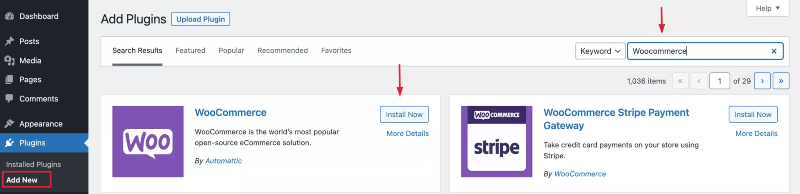
- انقر فوق التثبيت الآن ثم انتظر بضع ثوانٍ. بمجرد أن يصبح جاهزًا ، انقر فوق الزر تنشيط .
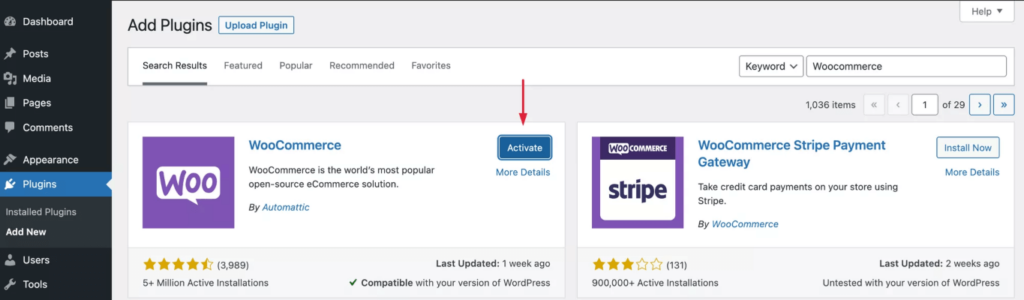
الخطوة 2 - معالج إعداد WooCommerce
عند تنشيط المكون الإضافي ، سينقلك عبر معالج الإعداد.
إليك كيف يجب أن تمر بها.
- في الصفحة الأولى من معالج الإعداد ، ستحتاج إلى إدخال موقعك وعنوان عملك. املأها وانقر فوق متابعة.
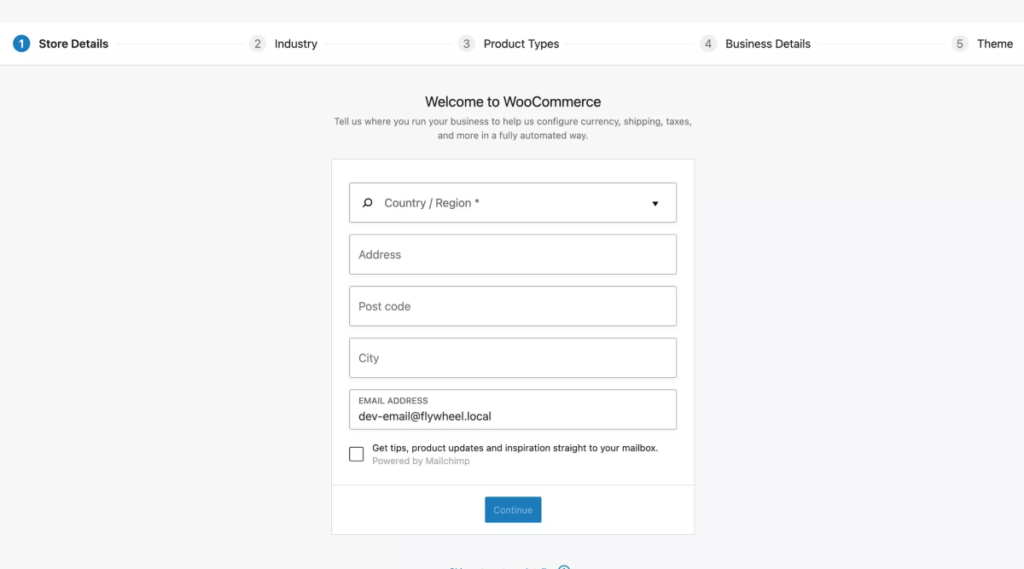
- بمجرد النقر فوق "متابعة" ، سترى نافذة منبثقة تقول ، " قم ببناء WooCommerce أفضل. "
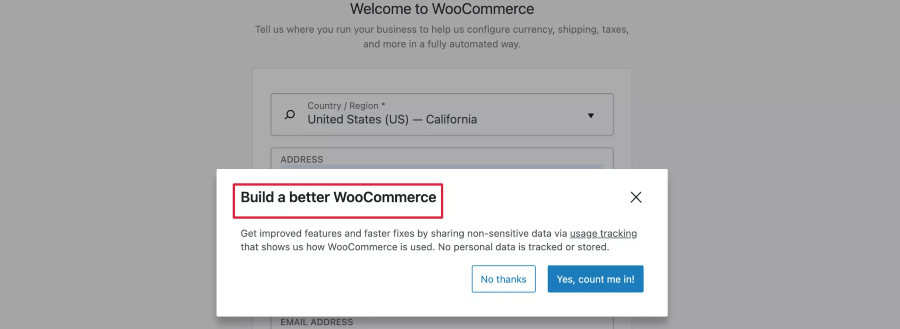
** هذه هي البيانات التي تساعد WooCommerce على تعلم بعض البيانات غير الحساسة حول كيفية استخدامك لـ WooCommerce حتى يتمكنوا من التوصل إلى تحسينات أفضل في المستقبل. لذلك يمكنك اختيار "نعم ، احسبني!" أو يمكنك اختيار عدم السماح بذلك. الأمر متروك لك تمامًا.
- بعد ذلك ، سيتم سؤالك عن الصناعة التي يمثل عملك جزءًا منها. يمكنك اختيار أحد الخيارات هناك أو اختيار أخرى وتحديد الصناعة الخاصة بك. ثم انقر فوق "متابعة".
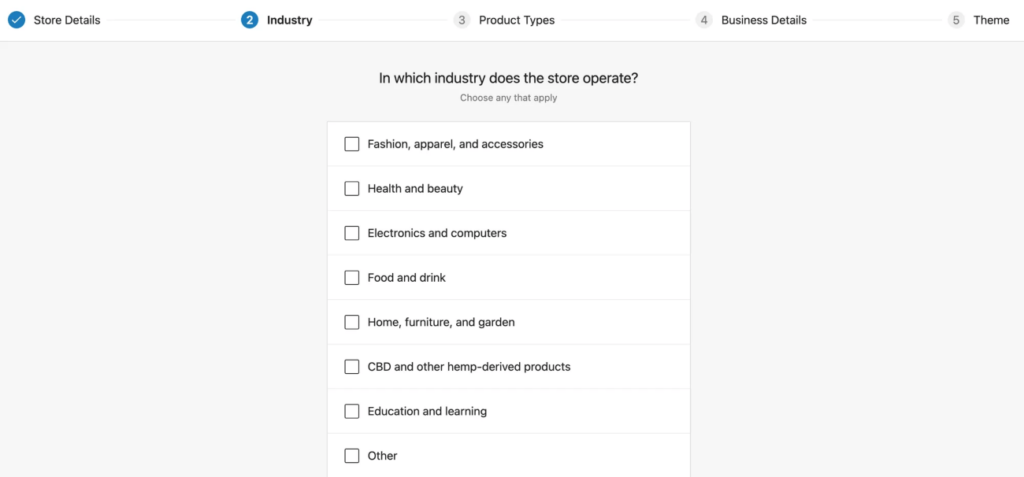
- الآن ، سيتم سؤالك عن نوع المنتجات التي تبيعها.
- بالنسبة للمنتجات التي يتعين عليك تقديمها ماديًا ، اختر المنتجات المادية.
- إذا كنت تبيع منتجات قابلة للتنزيل ، فاختر التنزيلات.
- لبيع منتجات من نوع الاشتراك برسوم متكررة ، يمكنك اختيار الاشتراكات.
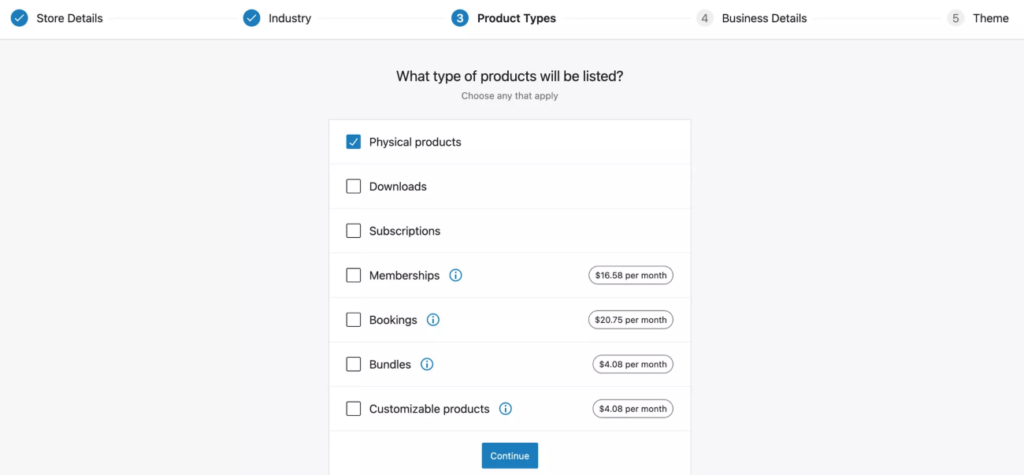
- ثم انقر فوق "متابعة" وسيطرح عليك بضعة أسئلة متعلقة بالعمل. أجب وانقر على Contibue.
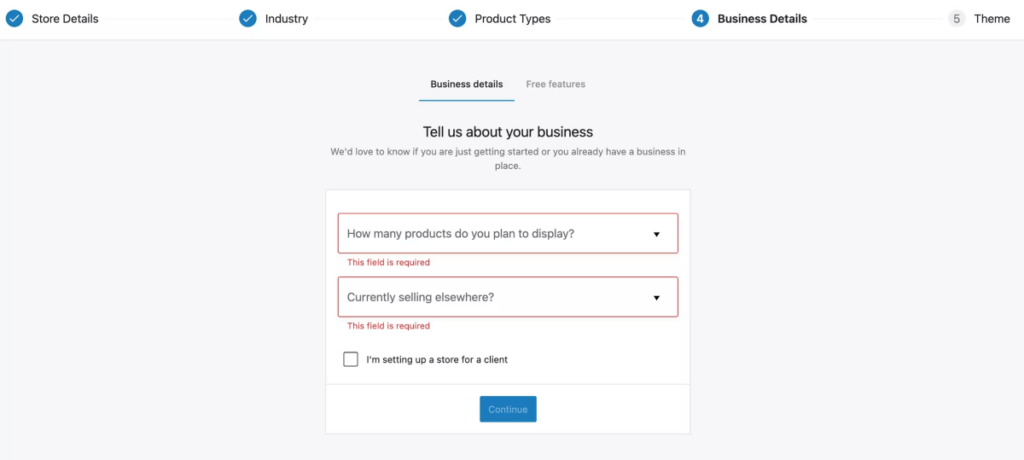
- بعد ذلك مباشرة ، ستتم إحالتك إلى تثبيت بعض ملحقات WooCommerce المجانية التي يوصون بها. نوصي بإلغاء تحديد هذا الخيار.
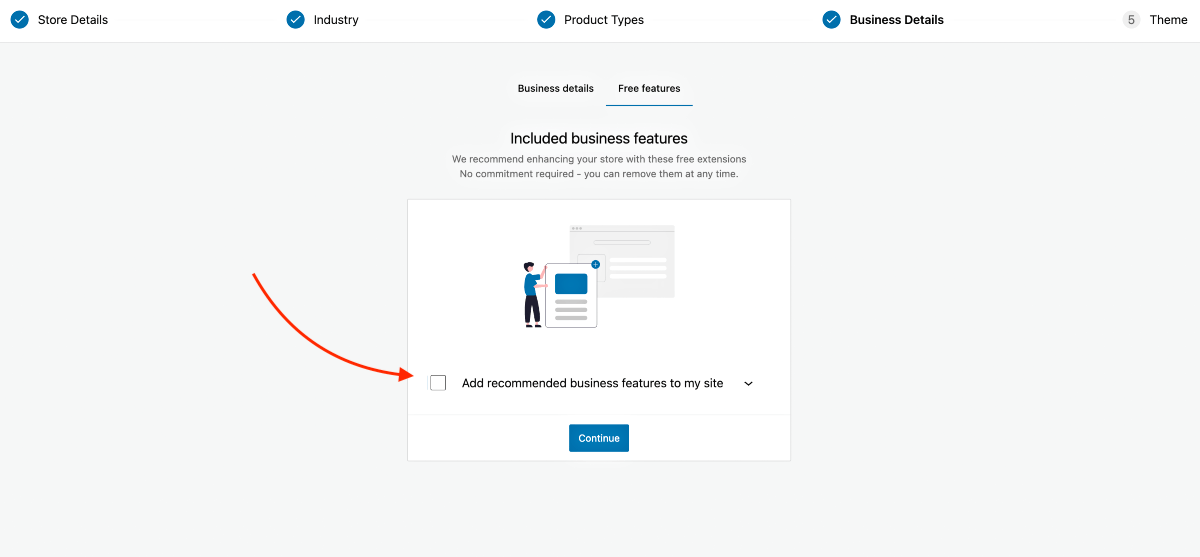
ملاحظة: كمبتدئ ، قد يكون الكثير من الإضافات الإضافية مربكة للغاية بالنسبة لك. من الأفضل أن تمضي خطوة بخطوة. لذلك نوصي بعدم الحصول على هذه المكونات الإضافية الآن. سننشئ المزيد من الأدلة لمساعدتك في اختيار المكونات الإضافية المناسبة لاحقًا عندما يحين الوقت.
- أخيرًا ، سيُطلب منك تثبيت سمة أكثر ملاءمة لـ WooCommerce.
نوصي بـ StoreFront لأنه تم إنشاؤه بواسطة منشئي WooCommerce وهو متوافق تمامًا.
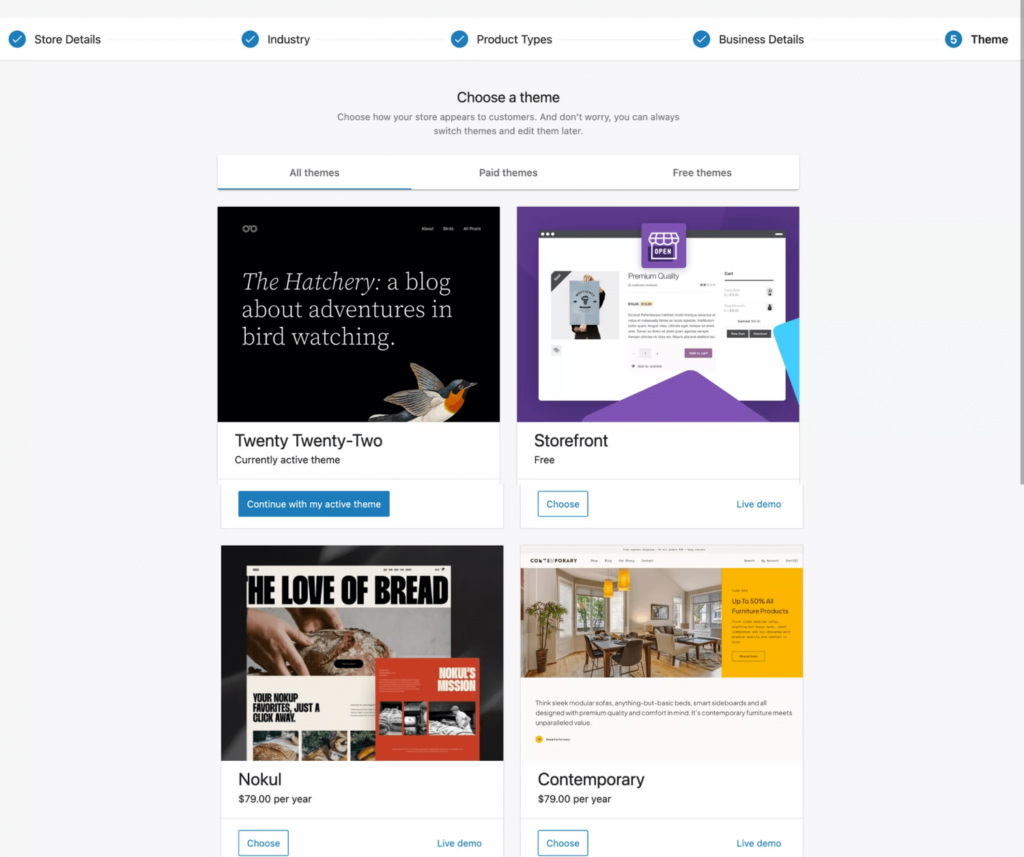
** لاحقًا ، قد تفكر في البحث عن سمات متميزة أفضل تسمح بمزيد من خيارات التخصيص ، مثل WoodMart و Bloksy و Porto وما إلى ذلك ، لتحسين تجربة المشترين.
الخطوة 3 - تكوين إعدادات WooCommerce العامة
يمكنك الآن الوصول إلى WooCommerce. ولكن قبل إضافة المنتجات أو أي إعداد آخر لعناصر ضرورية أخرى ، تحتاج أولاً إلى تكوين بعض الإعدادات الأساسية.
- انتقل إلى WooCommerce> الإعدادات ، وسترى العديد من علامات التبويب لتكوينها. في الوقت الحالي ، سنركز على علامات التبويب "عام" و "المنتجات" و "الحسابات والخصوصية".
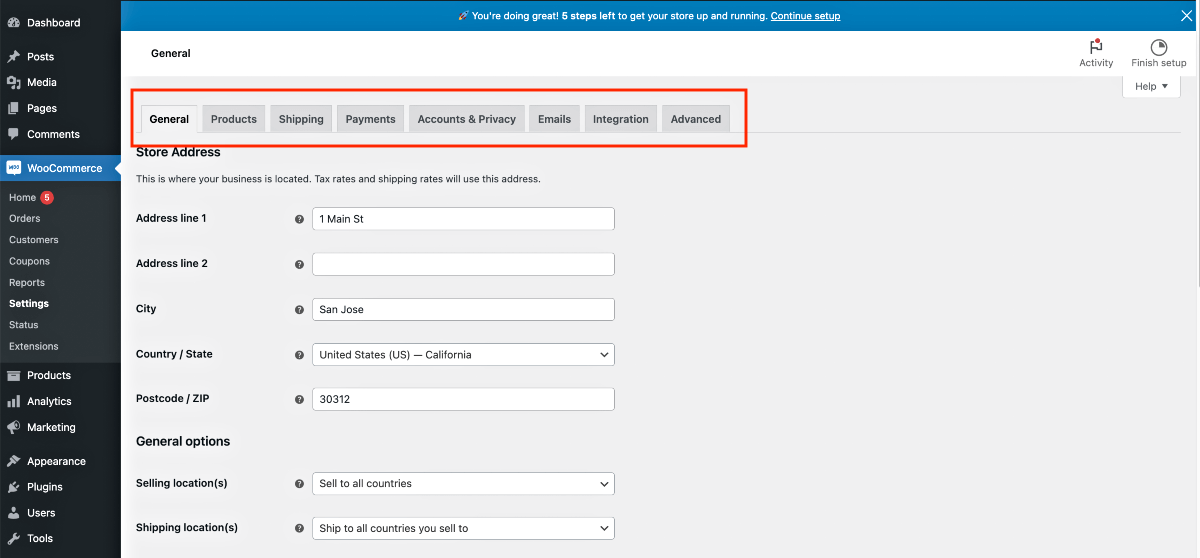
- في البداية ، ستكون في علامة التبويب "عام". هنا ، أولاً ، أدخل عنوان المتجر الخاص بك (إذا لم تقم بذلك أثناء معالج الإعداد).
![كيفية إعداد WooCommerce لأول مرة كشركة ناشئة للتجارة الإلكترونية [2023] 1](/uploads/article/47831/99x4s3Fn1dJ991iD.png)
- بعد ذلك ، قم بتهيئة المكان الذي تريد بيع منتجاتك فيه.
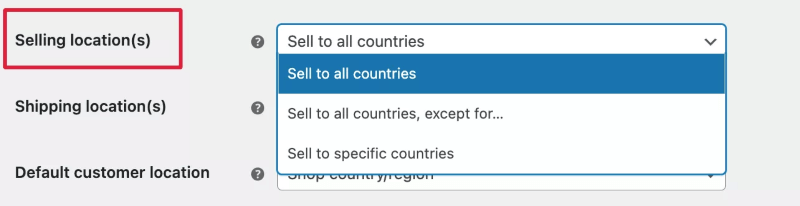
ستحصل على الخيارات التالية:
- بيع الموقع
سيتيح لك ذلك تحديد البلد الذي سيتمكن الأشخاص من عرض منتجاتك وشرائها. - مكان الشحن
هنا ، ستحدد مكان شحن منتجاتك إليه في حال كنت تبيع منتجات مادية. - الموقع المخصص الافتراضي
سيتيح لك هذا الخيار تحديد الموقع الجغرافي للعميل وإدخال العنوان تلقائيًا في صفحة الخروج. إذا اخترت خيارًا هنا ، فسيتم تثبيت مكون إضافي تحتاج إلى تكوينه لتتبع الموقع الجغرافي. في الوقت الحالي ، دعنا لا نستخدم هذا الخيار.
- بعد ذلك ، اختر ما إذا كنت تريد تمكين معدلات الضرائب والعمليات الحسابية. ستحتاج إلى هذا الخيار ولكن في الوقت الحالي ، دعنا نتركه بدون تحديد. في دليل لاحق ، سنعلمك متى يتم تمكين هذا وماذا تفعل بعد ذلك.
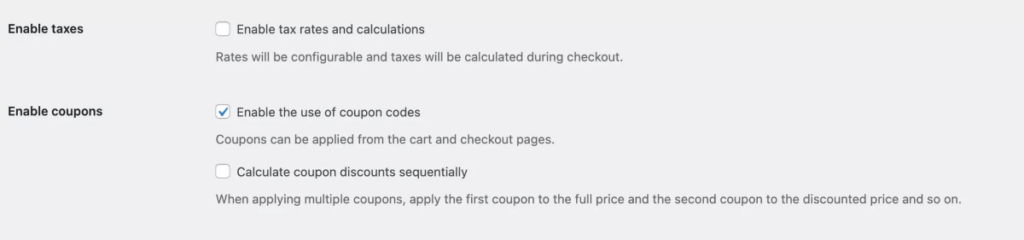
- مباشرة بعد الخيار الضريبي ، لديك خيارات متعلقة بالقسائم.
- حدد "تمكين استخدام رموز القسيمة" إذا كنت تخطط لتشغيل عروض ترويجية للخصم عبر القسائم في المستقبل القريب.
- لا يستخدم الخيار التالي ، "حساب خصومات القسيمة بالتتابع" ، بشكل شائع حيث لا يسمح الأشخاص عادةً بمجموعة من الخصومات عبر قسائم متعددة بنفس الترتيب.
- وأخيرًا ، لديك خيارات العملة ، حيث تحدد العملة والإعدادات المفيدة الأخرى للسعر.
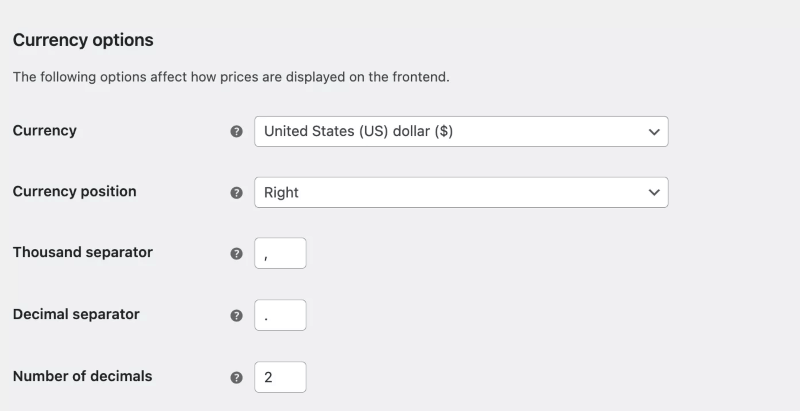
بمجرد أن تصبح البيانات جاهزة ، تأكد من حفظها.

الخطوة 4 - تكوين إعدادات المنتج الأساسية
انتقل إلى علامة التبويب المنتجات. سترى أن هناك بعض الإعدادات المهمة التي يجب تهيئتها قبل متابعة إضافة المنتجات.
في الوقت الحالي ، سننظر في الإعدادات العامة والمخزون. الخيارات الأخرى التي تراها مهيأة مسبقًا ولا تتطلب الكثير من التغيير.
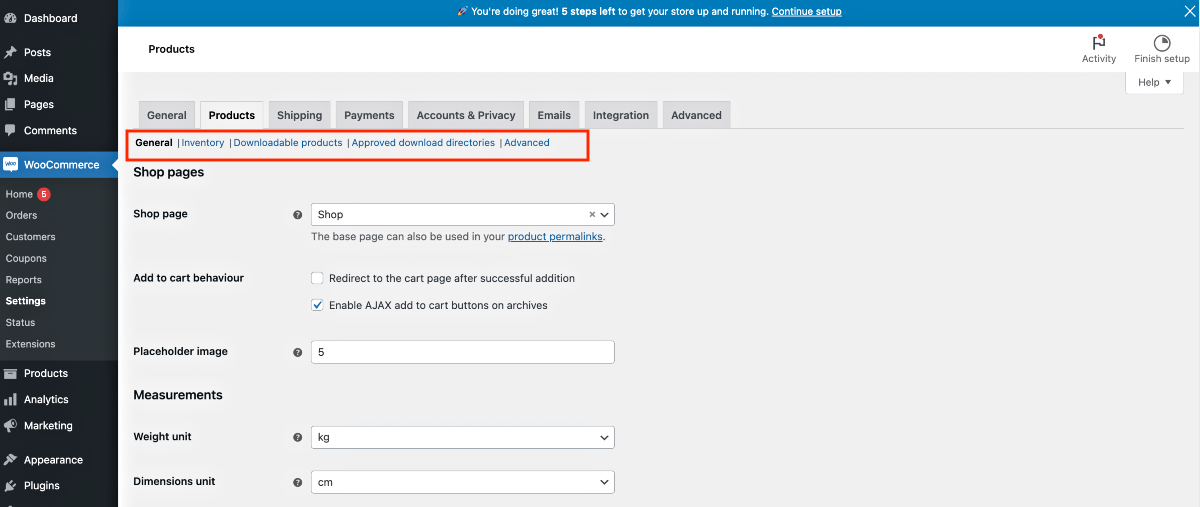
لنقم بتهيئة كل منها 1 × 1.
1. المنتجات> عام
في إعدادات المنتج العامة ، ستحصل على الخيارات التالية:
صفحات التسوق:
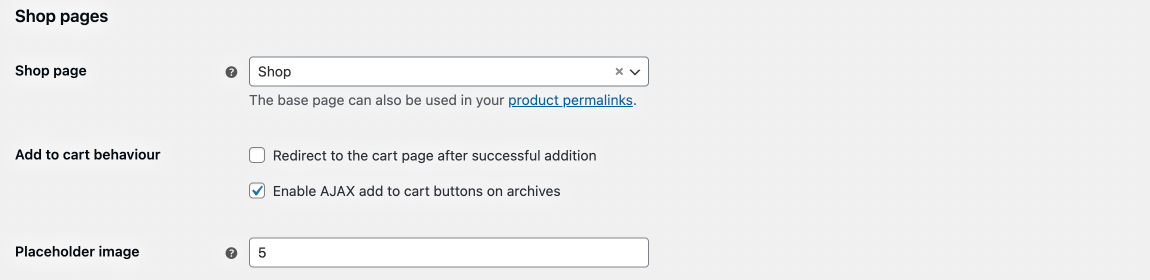
- صفحة التسوق
لاختيار الصفحة التي يجب اعتبارها صفحة المتجر. يمكنك تركها كما هي الآن. - أضف إلى سلوك سلة التسوق
- مكّن "إعادة التوجيه إلى صفحة سلة التسوق بعد الإضافة الناجحة" إذا كنت تريد إعادة توجيه المشتري إلى صفحة سلة التسوق بعد إضافة منتج إلى سلة التسوق.
- يتيح لك خيار "تمكين إضافة AJAX إلى سلة التسوق في الأرشيف" إظهار زر "إضافة إلى عربة التسوق" للمنتجات الموجودة في صفحات الأرشيف أيضًا.
- صورة العنصر النائب
هنا ، يمكنك إدخال عنوان URL للصورة أو معرف الصورة الذي تريده كصورة عنصر نائب للمنتجات التي لم تقم بتحميل صورة لها.
قياسات:

- وحدة الوزن
- وحدة الأبعاد
هذه القيم مفيدة ، خاصة لأغراض الشحن.
التعليقات :
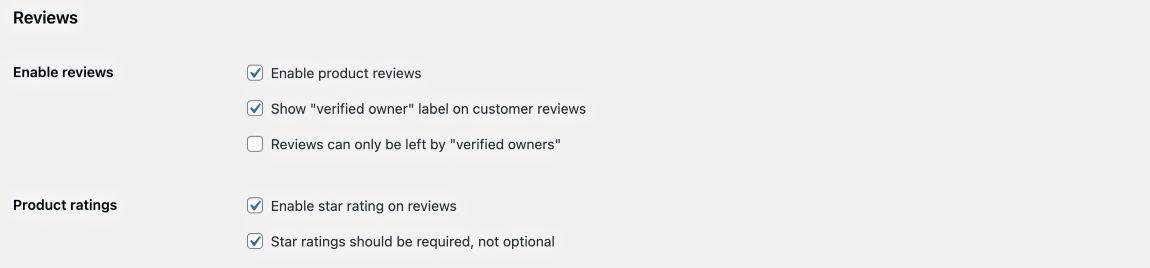
- تمكين المراجعات
- هنا ، أولاً ، يمكنك تمكين مراجعات المنتج والتأكد من أن الشخص مالك مُعتمَد ، لأنه في التعليق تركه شخص لديه حساب.
- تقييمات المنتج
- يمكنك أيضًا السماح بالتقييمات النجمية على صفحة المنتج.
2. المنتجات> الجرد
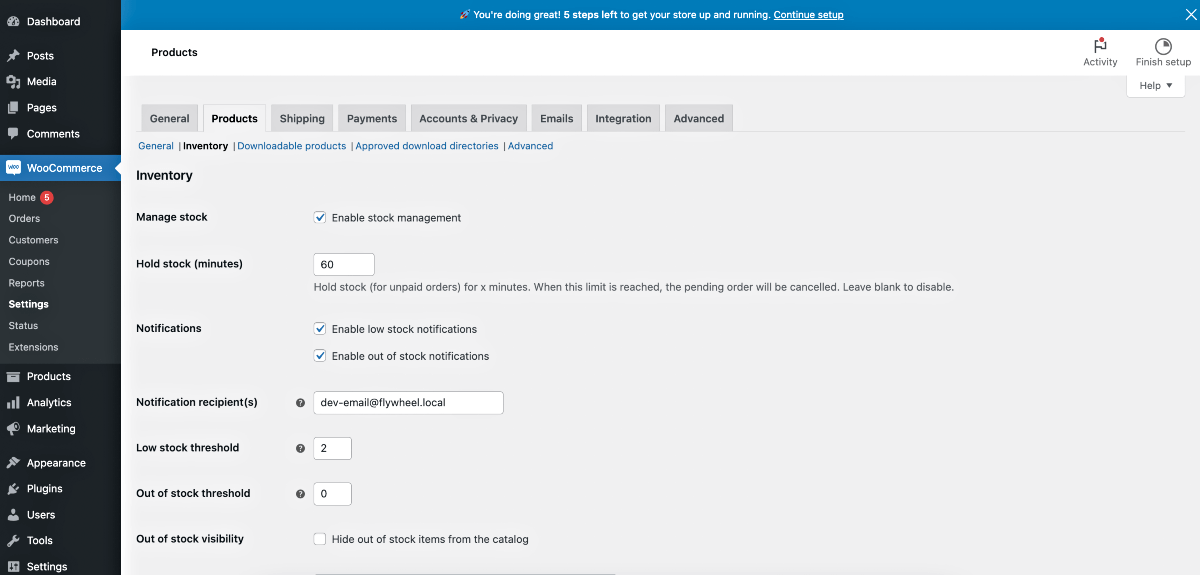
هنا ، ستحصل على خيارات مهمة لتكوين الطريقة التي تريد بها إدارة مخزون المنتجات الخاصة بك والجوانب الأخرى المتعلقة بالمخزون.
تمكينه يعني أنك ستذكر كمية المنتجات المتوفرة لديك ، وسيحتفظ WooCommerce بالعد في كل مرة يتم فيها بيع منتج حتى نفاد المخزون ، أي لن يتمكن المشترون من تقديم طلبات بعد الآن.
فيما يلي الخيارات:
- إدارة المخزون
- إذا قمت بتحديد "تمكين إدارة المخزون" ، فهذا يعني أنك على استعداد لإدخال كميات المنتج.
- الاحتفاظ بالمخزون (بالدقائق)
- هنا ، يمكنك تحديد الوقت ، بالدقائق ، للاحتفاظ بالمخزون لأمر غير مدفوع. لذلك ، لنفترض أن شخصًا ما حاول شراء منتج ، لكن البطاقة رفضت. لذلك سيتم الاحتفاظ بهذا المنتج للوقت الذي تحدده هنا قبل أن يتمكن شخص آخر من شرائه بدلاً من ذلك.
- إشعارات
- يعني خيار "تمكين إشعارات المخزون المنخفض" أنه إذا كان لديك عدد أقل من وحدات المنتج المتبقية ، فستتلقى رسالة بريد إلكتروني لإعلام المسؤول لإعلامك بذلك.
- يشبه "تمكين إشعارات نفاد المخزون" إلا أنك تتلقى إشعارًا بالبريد الإلكتروني عند بيع جميع وحدات المنتج.
- مستلم (مستلمون) الإخطار
- عنوان البريد الإلكتروني حيث تريد تلقي الإخطارات.
- عتبة المخزون المنخفضة
- اذكر الرقم الذي يعتبر مخزونًا منخفضًا.
- عتبة نفاد المخزون
- اذكر الرقم الذي يعتبر غير متوفر.
- من رؤية المخزون
- تمكين "إخفاء عناصر المخزون من الكتالوج" يعني أن الأشخاص سيرون هذا المنتج على صفحة المتجر ولكن لن يتمكنوا من الطلب.
- تنسيق عرض المخزون
- يمكنك اختيار ما إذا كنت تريد إظهار كمية المنتج على صفحة منتجك أم لا ، أو إظهارها فقط عندما يكون المخزون منخفضًا.
الخطوة - 5 الحسابات وإعدادات الخصوصية
تعد إعدادات الحساب والخصوصية مهمة لأنك تريد أن يتمكن عملاؤك من إنشاء حسابات يمكنهم من خلالها تتبع المنتجات التي طلبوها وتغيير عنوان التسليم وما إلى ذلك.
قم بتوصيل ، يمكنك اختيار إعدادات الخروج المختلفة مثل السماح بتسجيل خروج الضيف ، وإنشاء حساب أثناء الخروج ، وما إلى ذلك.
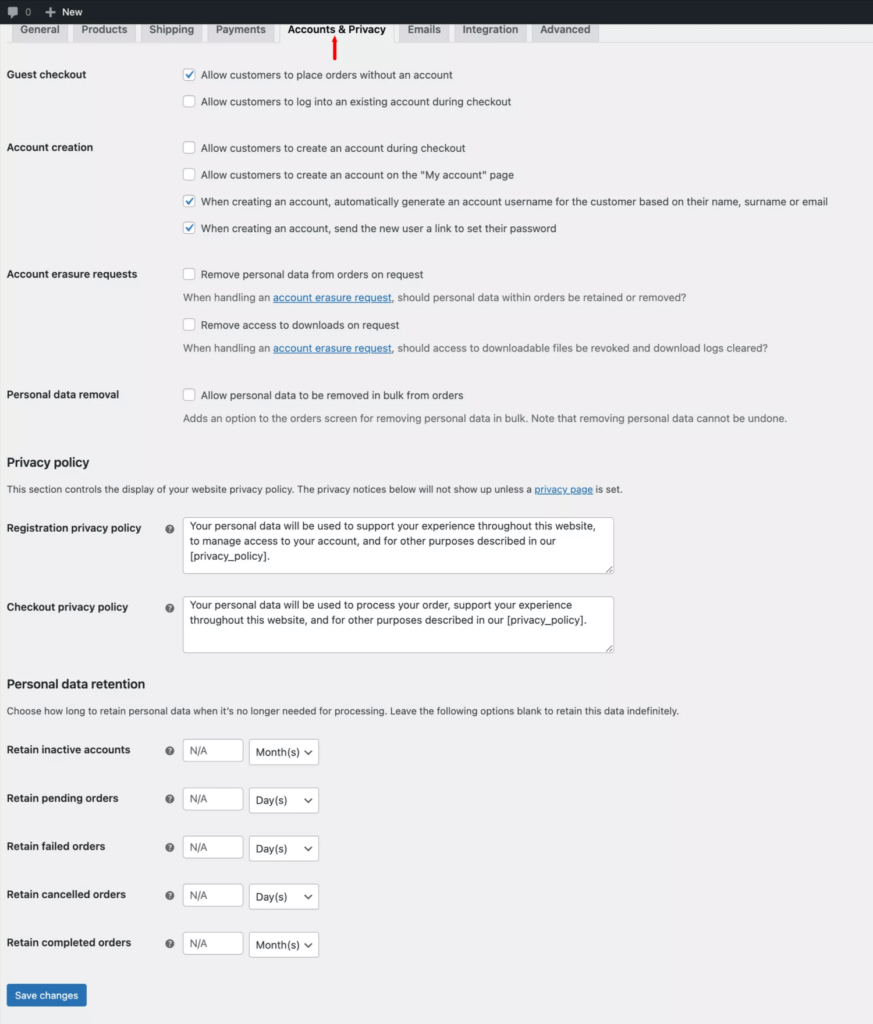
هنا سوف تحصل على عدة خيارات تشرح نفسها بنفسها.
- ضيف المحاسبة
ستحصل على خيارين لتحديد ما إذا كنت ستقبل طلبًا بدون طلب أو تسمح للمستخدم بتسجيل الدخول أثناء تواجدك في تلك الصفحة. - إنشاء حساب
بموجب هذا ، ستحصل على بعض الخيارات للتحكم في إنشاء حساب العملاء المحتملين ، مثل إنشاء حساب أثناء الخروج ، وإنشاء اسم المستخدم وكلمة المرور تلقائيًا أثناء الخروج ، وما إلى ذلك. - طلبات ممحاة الحساب
هنا ، يمكنك تحديد ما إذا كنت تريد أن يتحكم المشتري في بياناته. - إزالة البيانات الشخصية
السماح للمستخدمين بإزالة بياناتهم الشخصية. - سياسة الخصوصية
يمكنك تقديم تفاصيل سياسة الخصوصية أثناء التسجيل والمغادرة. - الاحتفاظ بالبيانات الشخصية
هنا يمكنك تحديد المدة التي تريد الاحتفاظ فيها بالبيانات الشخصية.
وهذا كل شيء.
تأكد من حفظ التغييرات التي أجريتها وأنت مستعد للخطوة التالية لإدارة أعمال التجارة الإلكترونية الخاصة بك.
الخطوة التالية
حتى الآن ، رأيت مدى سهولة تكوين متجر WooCommerce الخاص بك. الخطوة التالية هي إضافة منتجاتك وتحديد خيارات الشحن وإعداد خيارات الدفع.
سننشئ أدلة لكل منهم قريبًا جدًا.
في الوقت الحالي ، قد تفكر في معرفة المزيد عن WooCommerce هنا:
- Learn WooCommerce Complete - قائمة بأفضل الأدلة القابلة للتنفيذ
